Jak powtarzać wiersze w programie Excel 2010
Ostatnia aktualizacja: 7 marca 2017 r
Nauczenie się, jak powtarzać wiersze Excela u góry strony, stanowi wyzwanie dla każdego, kto drukuje lub otrzymuje duży arkusz kalkulacyjny i ma trudności z powiązaniem komórki danych z odpowiednią kolumną. Wielu twórców arkuszy kalkulacyjnych będzie zawierać wiersz u góry arkusza, który identyfikuje dane w każdej kolumnie, ale ten wiersz jest domyślnie drukowany tylko na pierwszej stronie. być może próbujesz ręcznie wstawić ten wiersz po podziale strony, ale może to być żmudne i frustrujące, szczególnie jeśli w ogóle musisz usunąć wiersze z arkusza kalkulacyjnego.
Microsoft Excel ma wiele różnych sposobów dostosowywania arkuszy kalkulacyjnych. Jednak wiele z tych opcji skupia się na zwiększeniu wygody użytkowników, którzy przeglądają arkusze kalkulacyjne na komputerze. Nie oznacza to jednak, że Excel nie ma wielu pomocnych metod ulepszania drukowanych dokumentów. Istnieje wiele sposobów dostosowywania marginesów, orientacji i rozmiaru danych, które chcesz wydrukować w programie Excel, aby poprawić czytelność arkusza drukowanego na papierze. Jednak w przypadku dokumentów wielostronicowych występuje dodatkowy problem polegający na tym, że osoba przeglądająca wydrukowany arkusz kalkulacyjny może mieć trudności ze śledzeniem kolumny, do której należy część danych. Możesz rozwiązać ten problem, ucząc się, jak powtarzać wiersz u góry każdej strony w programie Excel 2010.
Jak powtarzać wiersze w programie Excel 2010 podczas drukowania
Powtarzanie wiersza na każdej stronie arkusza kalkulacyjnego w programie Excel 2010 zależy od użycia nagłówków kolumn w arkuszu. Podczas gdy typowe użycie polega na tym, że te nagłówki znajdują się w pierwszym rzędzie arkusza kalkulacyjnego, możesz określić dowolny wiersz, który ma być powtarzany na górze arkuszy, jeśli tak wybierzesz.
Krok 1: Rozpocznij proces uczenia się powtarzania wierszy w programie Excel 2010, otwierając arkusz kalkulacyjny w programie Excel 2010. Możesz uruchomić program Excel 2010, a następnie użyć polecenia Otwórz na karcie Plik lub kliknąć dwukrotnie plik w Eksplorator Windows, aby automatycznie otworzyć plik w programie Excel 2010.
Krok 2: Kliknij kartę Układ strony u góry okna, a następnie kliknij przycisk Ustawienia strony w prawym dolnym rogu sekcji Ustawienia strony na wstążce.

Krok 3: Spowoduje to otwarcie okna Ustawienia strony nad arkuszem kalkulacyjnym Excel 2010. Zauważysz, że na tym ekranie znajduje się wiele pomocnych innych opcji poprawiających wyświetlanie i układ dokumentu, takich jak orientacje strony, marginesy, nagłówki i stopki, a także karta Arkusz, na której można kliknąć linie siatki opcja drukowania linii siatki za pomocą arkusza kalkulacyjnego. Ale w celu powtarzania wiersza u góry każdej strony w programie Excel 2010 musimy użyć innej opcji na karcie Arkusz .
Krok 4: Kliknij wewnątrz wierszy, aby powtórzyć w górnym polu na środku okna, a następnie kliknij wiersz, który chcesz powtórzyć u góry każdej strony. Na przykład na obrazku poniżej powtórzę pierwszy wiersz u góry każdej strony. Kliknąłem więc etykietę wiersza dla wiersza 1, który wprowadził 1 do 1 wierszy w wierszach, aby powtórzyć w górnym polu.
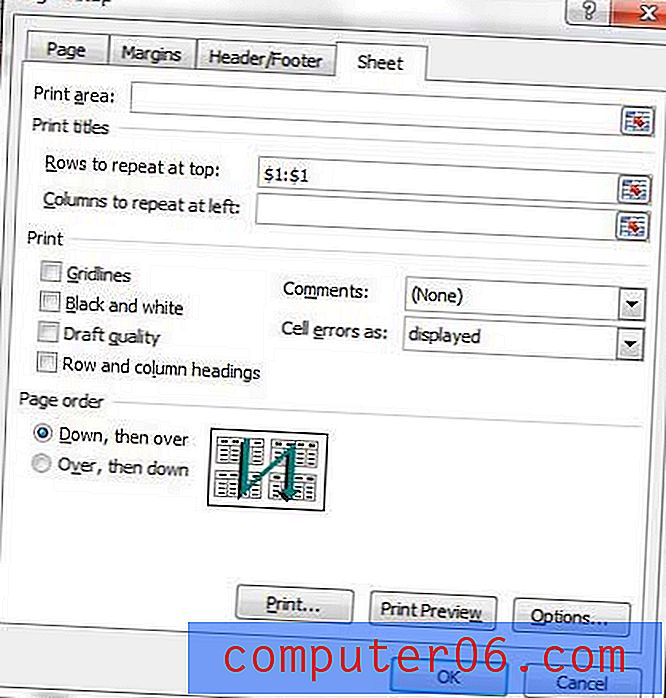
Krok 5: Po wyświetleniu prawidłowej wartości w tym polu kliknij przycisk OK, aby zastosować to ustawienie. Możesz teraz nacisnąć Ctrl + P na klawiaturze, aby otworzyć okno Drukuj . Jeśli przewijasz strony w sekcji Podgląd wydruku na stronie, zauważysz, że wybrany wiersz jest teraz wyświetlany u góry każdej strony.
Jeśli masz trudności z poprawnym powtórzeniem informacji w wierszach w górnym polu, najpierw kliknij to pole, a następnie kliknij numer wiersza po lewej stronie arkusza kalkulacyjnego.
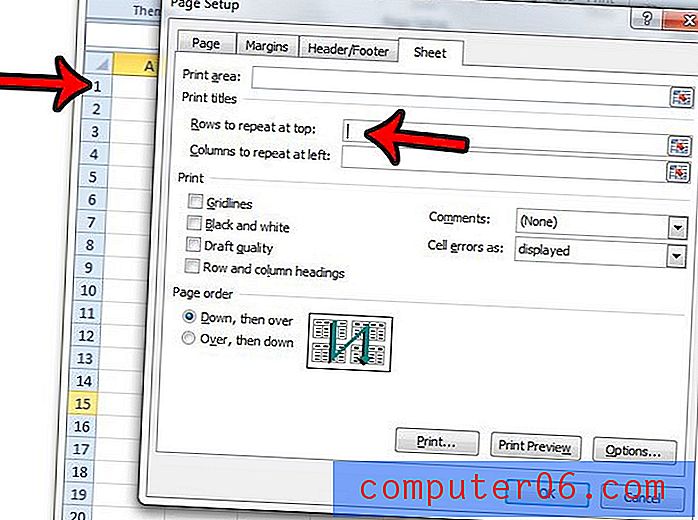
Podsumowanie - Jak powtórzyć górny wiersz na każdej stronie w programie Excel 2010
- Kliknij kartę Układ strony .
- Kliknij przycisk uruchamiania okna dialogowego Ustawienia strony lub przycisk Drukuj tytuły .
- Kliknij kartę Arkusz u góry okna Ustawienia strony .
- Kliknij wewnątrz wierszy, aby powtórzyć w górnym polu.
- Kliknij numer wiersza, który chcesz powtórzyć lub ręcznie wprowadź dane $ X: $ X.
- Kliknij przycisk OK .
Jak wspomniano w powyższym podsumowaniu, możesz również powtórzyć wiersz u góry strony, klikając przycisk Drukuj tytuły na karcie Układ strony .
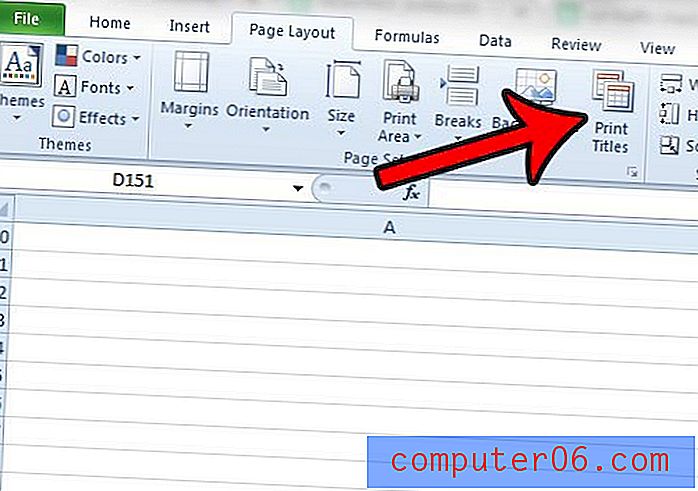
Nauczenie się, jak powtarzać wiersze Excela u góry strony, to tylko jedna z wielu przydatnych zmian, które możesz wprowadzić, aby poprawić sposób drukowania arkusza kalkulacyjnego. Nasz przewodnik drukowania w programie Excel zawiera kilka innych pomocnych ustawień i funkcji, które mogą nieco ułatwić drukowanie.



